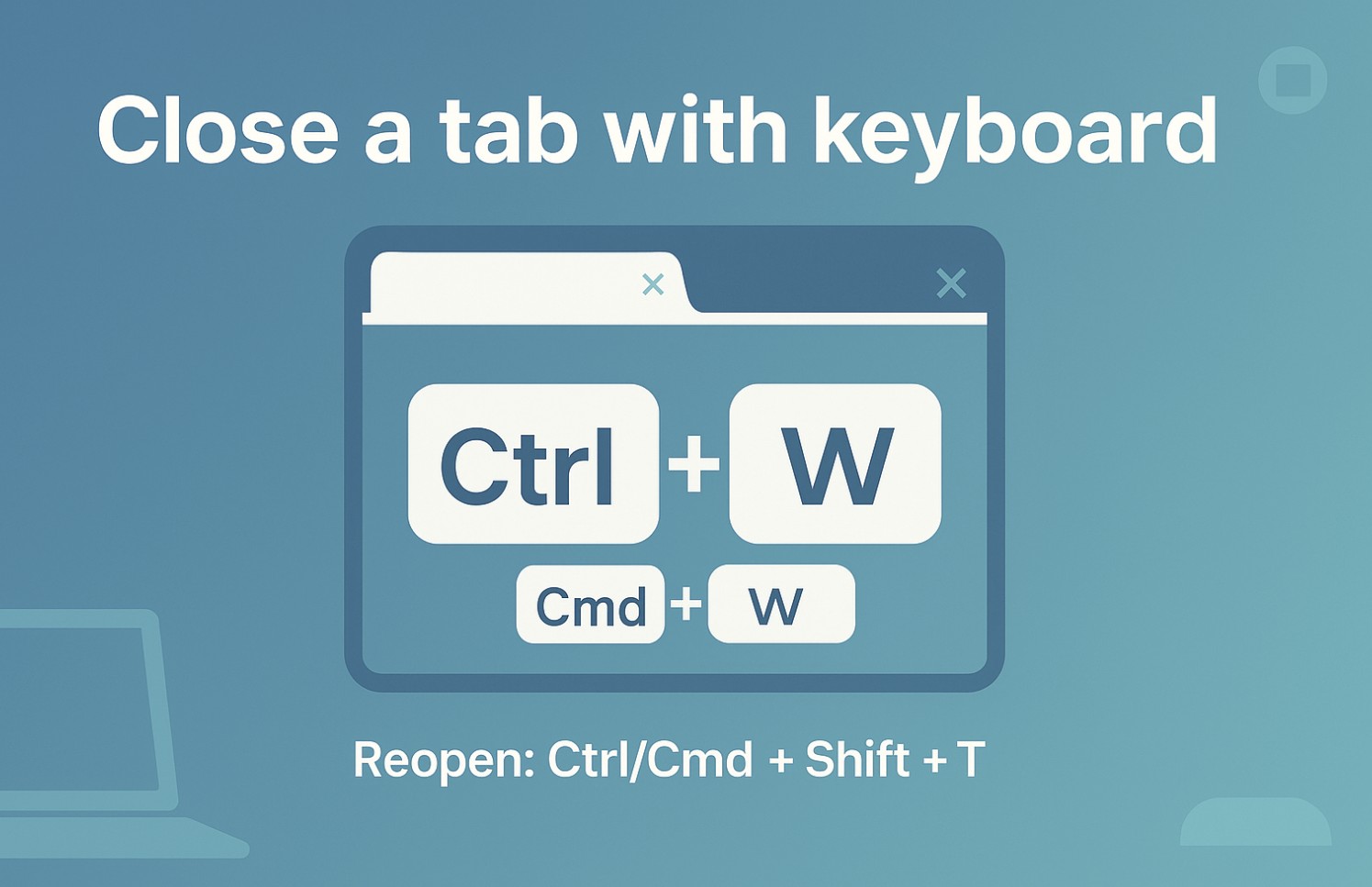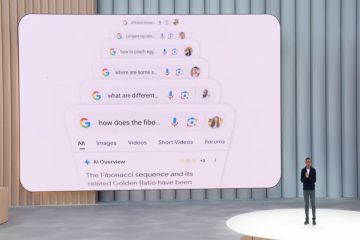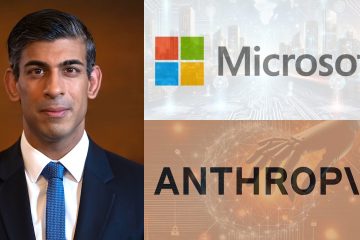Fechar uma guia com o mouse é fácil, mas o teclado é mais rápido e funciona mesmo quando o ponteiro está preso ou o aplicativo está em tela cheia. Este guia fornece um atalho único que funciona em quase todos os aplicativos com guias, além de dicas específicas para navegadores e sistemas operacionais. Ele também aborda as guias do Explorador de Arquivos e do Finder, solução de problemas quando um atalho não responde e maneiras rápidas de desfazer um erro e reabrir uma guia fechada.
Antes de começar
A guia ativa é importante: Os atalhos atuam na guia que está em foco. Se nada acontecer, pressione Ctrl+Tab (Windows/Linux/Chromebook) ou Cmd+Option+Right (Mac, em alguns aplicativos) para mover o foco primeiro. Duas famílias de atalhos: a maioria dos aplicativos modernos usa Ctrl/Cmd+W. Aplicativos legados do Windows também podem ser compatíveis com Ctrl+F4. Reabrir é sua rede de segurança: se você fechar uma guia acidentalmente, tente Ctrl/Cmd+Shift+T nos navegadores para trazê-la de volta.
Folha de dicas do teclado
Etapas: Navegadores no Windows e Linux (Chrome, Edge, Firefox, Brave, Opera)
Verifique se a guia que você deseja fechar está em primeiro plano. Pressione Ctrl+W. A guia ativa fecha instantaneamente. Para fechar toda a janela do navegador, pressione Alt+F4 (ou Ctrl+Shift+W na maioria dos navegadores Chromium). Fechou a aba errada? Pressione Ctrl+Shift+T para reabrir a última guia fechada. Repita para restaurar mais. Navegue pelas guias com Ctrl+Tab (próximo) e Ctrl+Shift+Tab (anterior).
Passos: Navegadores no macOS (Safari, Chrome, Firefox, Brave)
Ative a aba que deseja fechar. Pressione Cmd+W para fechar a guia atual. Feche a janela inteira com Cmd+Shift+W. Para sair do aplicativo, pressione Cmd+Q. Reabra uma guia fechada com Cmd+Shift+T. Pressione-o várias vezes para restaurar as guias anteriores. Percorra as guias com Ctrl+Tab (próximo) e Ctrl+Shift+Tab (anterior) ou use Cmd+1.. Cmd+9 para pular pelo índice de guias em muitos navegadores.
Chromebook (ChromeOS)
Pressione Ctrl+W para fechar a guia ativa. Pressione Ctrl+Shift+W para fechar a janela inteira. Pressione Ctrl+Shift+T para reabrir a última guia fechada.
Guias do Explorador de Arquivos do Windows 11
Certifique-se de que o Explorador de Arquivos esteja ativo e que a guia que você deseja fechar esteja selecionada. Pressione Ctrl+W para fechar a guia atual. Se apenas uma guia estiver aberta, a janela será fechada. Abra uma nova guia com Ctrl+T. Mova-se entre as guias com Ctrl+Tab ou Ctrl+Shift+Tab.
guias do macOS Finder
Com o Finder na frente, selecione a guia que deseja fechar. Pressione Cmd+W para fechá-lo. Se for a única guia restante, a janela será fechada. Crie uma nova guia do Finder com Cmd+T e alterne as guias com Ctrl+Tab ou Ctrl+Shift+Tab.
A maioria dos editores segue a mesma convenção: Ctrl/Cmd+W fecha a guia do arquivo ativo; Ctrl+F4 geralmente também funciona no Windows. Em layouts de vários painéis, o atalho fecha o editor em foco. Para fechar o aplicativo inteiro, use Alt+F4 (Windows) ou Cmd+Q (macOS).
Solução de problemas
O atalho não funciona: Alguns aplicativos da Web capturam chaves. Clique dentro da página (ou pressione F6 para alternar o foco) e tente novamente. Área de trabalho remota ou máquina virtual: atalhos de teclado podem ser interceptados pelo host. Habilite o envio de combinações de teclas em seu cliente remoto. Mapas de teclado personalizados: se você alterou os atalhos no seu navegador/editor, pesquise “Fechar guia” nas configurações. Você fechou a janela inteira por engano: reabra o navegador e pressione Ctrl/Cmd+Shift+T repetidamente para restaurar as guias da última sessão (se compatível).
Perguntas frequentes
Existe um atalho para fechar todas as outras guias? Não existe um atalho de teclado universal. Use o menu de contexto da guia (clique com o botão direito ▶ Fechar outras guias) ou uma extensão. Qual é a diferença entre fechar uma guia e fechar uma janela? Fechar uma guia deixa a janela aberta; fechar a janela encerra toda a janela do aplicativo e todas as suas guias. Ctrl+W sempre fecha uma guia? Na maioria dos aplicativos com guias, sim. Em alguns programas mais antigos do Windows fecha o documento dentro da janela; Ctrl+F4 é o equivalente legado. Posso alterar o atalho? Muitos apps permitem remapear teclas. Pesquise “teclado” ou “atalhos” em Configurações e atribua sua combinação preferida.
Resumo (etapas ordenadas)
Use Ctrl/Cmd+W para fechar a guia ativa na maioria dos aplicativos. Use Ctrl+F4 (Windows) se Ctrl+W não funcionar. Para fechar a janela inteira, pressione Alt+F4 (Windows/Linux) ou Cmd+Shift+W (macOS/Chromebook). Desfaça erros com Ctrl/Cmd+Shift+T nos navegadores.
Conclusão
A maneira mais rápida de fechar uma guia em quase todos os lugares é Ctrl/Cmd+W. Mantenha o legado Ctrl+F4 no bolso de trás para aplicativos mais antigos do Windows e lembre-se de Ctrl/Cmd+Shift+T para resgatar uma guia que você fechou acidentalmente. Com essas teclas, você pode gerenciar guias facilmente em navegadores, File Explorer, Finder e editores populares, sem necessidade de mouse.